Mozilla ThunderbirdでもPopfile(Spamフィルター)を使う!
Mozilla Thunderbirdにも優秀なスパムフィルターがついているので、基本的にPopfileを使う必要はありません。
しかし、せっかく育てたPopfileフィルターを使い続けたい人は以下のように設定を変えるだけで
Popfile経由でメールを受信することが可能です。
注意
PopfileとはSpam対策メールProxyソフトです。詳細はこちら
設定を変える。
注意
すでに通常のメールアカウントが設定しているとします。
そうでない場合は、ここを参照してサンダーバードにメールアカウントを追加しておいてください。
アカウント設定を開く
メニューよりツール/アカウント設定を開きます。
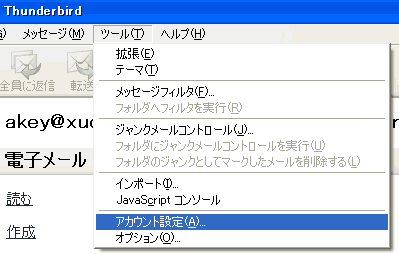
サーバーを選択
そして右側のメールアカウントの下の所のサーバーの所を選択します。
サーバーが表示されていなければ、ツリーが開いていないからです。
akey@xucker.jpn.orgの左の[+]をクリックしてツリーを開きます。
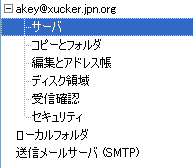
サーバー名とユーザー名を変更
サーバー名を元のpop3.xucker.jpn.org(このサーバー名はご自分のメール受信サーバー名に置き換えてください)
から新しく localhostとします。あるいは127.0.0.1とします。
どちらの場合も意味は、自分のPCというホスト名/IPアドレスです。
ユーザー名の所を元のakey(このユーザー名はご自分のメールユーザー名に置き換えてください)
から、元のユーザー名の前に、先ほどのサーバー名と:を加えたものになります。
つまり、ここですと
pop3.xucker.jpn.org:akey となります。
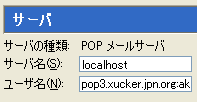
注意
以下のようにアラートが出る場合があり、そしてアカウント名(リストに表示される設定名)が変わる場合があります。
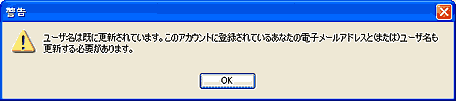
その場合は、リストからアカウント名のところを選択して、アカウント名に正しいアカウント名(メールアドレス等)を再設定します。
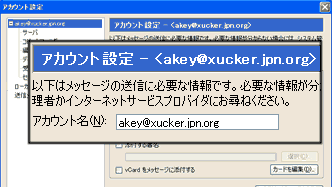
パスワードの設定
ここでメールを受信します。
すると、パスワードを入力するダイアログが表示されます。
ここには以前と同じパスワードを入力します。
パスワードを保存するには、パスワードマネージャーの所をチェックします。
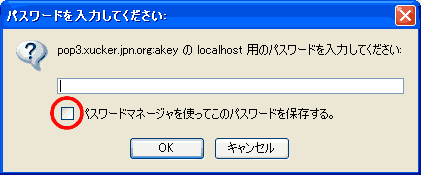
完了
これで設定は完了です。
サンダーバードにもスパムフィルターが内臓されているのPOPFileを使うのはどうかとは思いますが、
一方たかが、Spam対策に、メールクライアントを乗り換えるたびに、どうこうするには面倒だという人には
いいかもしれません。いずれ、サンダーバードでのSpam対策も調べたいと思います。
注意
もし以前のパスワードがどうしても思い出せない場合、
パスワードを知っている人・プロバイダーか総務に聞いてください。別のパスワードが再発行される場合があります。
サイト
Android情報サイト
|
Youtube サイト
| Java サイト
| Google 活用サイト
| Google 情報サイト
| 無料ソフト活用 サイト
|写真活用のPicasa2 サイト
|新サイト
Blog
Android ブログ
Copyright (c)2004 - 2012 Aki. All rights reserved.